
一、前言
9102年了,村里终于通上了光纤,移动开始大面积升级光纤宽带,送机顶盒,送光猫,免安装费。
收到消息第一时间就过去代理点办理50M光纤,当晚师傅就过来安装好了,很是给力。
原来的10M小水管还可以继续使用,一直听说OP可以多线多拨,但没有条件尝试。今天抽空试一下了,效果还不错。
叠加前后对比如下:

二、设置教程
1.将LAN1改为WAN口
将vlan1中的lan1置为关
添加一个vlan3,设置cpu及lan1
保存既可。

2.删除原来的WAN及WAN6,只保留LAN

3.新建wan0并设置PPOE
新建接口

弹出页面,配置名称,协议,及对应接口

弹出的页面,在基本设置中输入PPPOE账号密码

检查是否开机启动

检查接口

检查防火墙

4.新建wan1并设置PPOE
与上一步操作一样,看图即可不再赘述。






5.检查是否都成功拨号

6.设置多线多拨

7.设置负载均衡
因为是让多线多拨自动帮我们设置的,所以我们要需要做的就很少了




8.检查并测试网速
微信扫描下方的二维码阅读本文
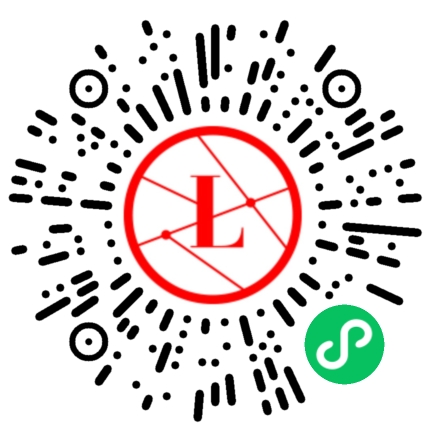
© 版权声明
文章版权归作者所有,未经允许请勿转载。
THE END










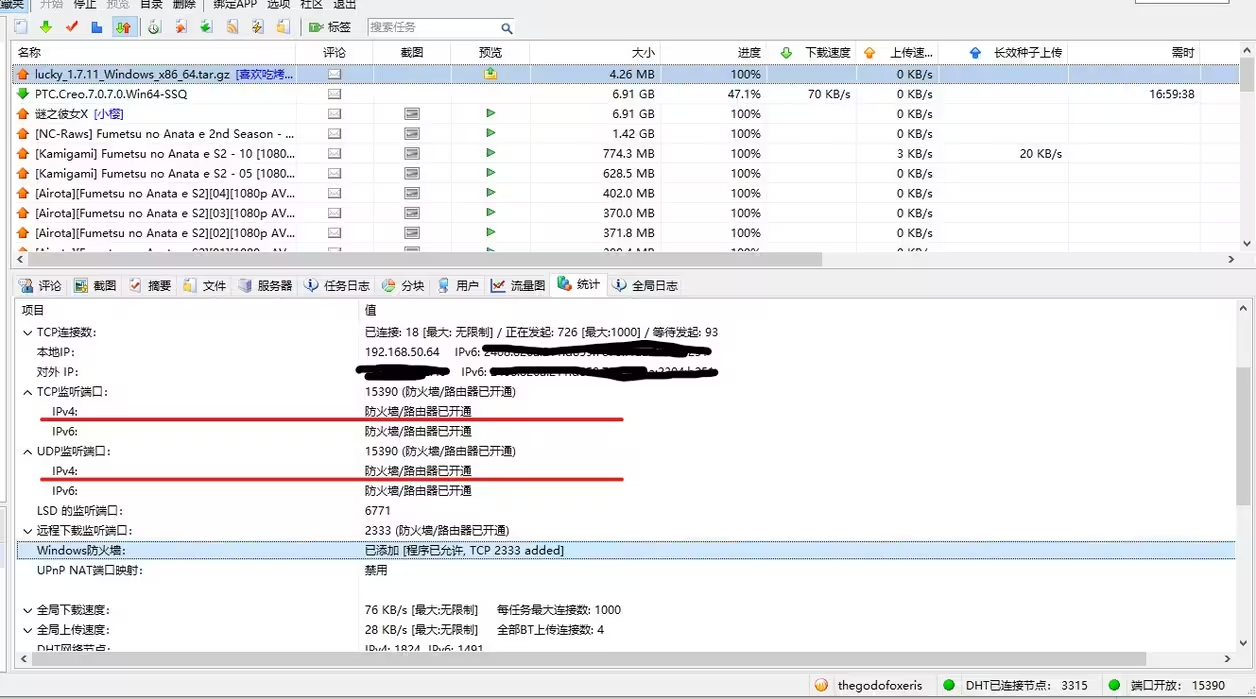

暂无评论内容